Lexmark Z1300, Z1310, Z1380, Z1320 User Manual [th]

Lexmark 1300 Series
用戶手冊
2006 年 12 月 www.lexmark.com
Lexmark 和含菱形鑽石圖案之 Lexmark 是 Lexmark International, Inc. 在美國和(或)其他國家/地區已註冊的商標。
其他商標為各個所有人之財產。
© 2007 Lexmark International, Inc.
版權所有,翻製必究。
740 West New Circle Road
Lexington, Kentucky 40550
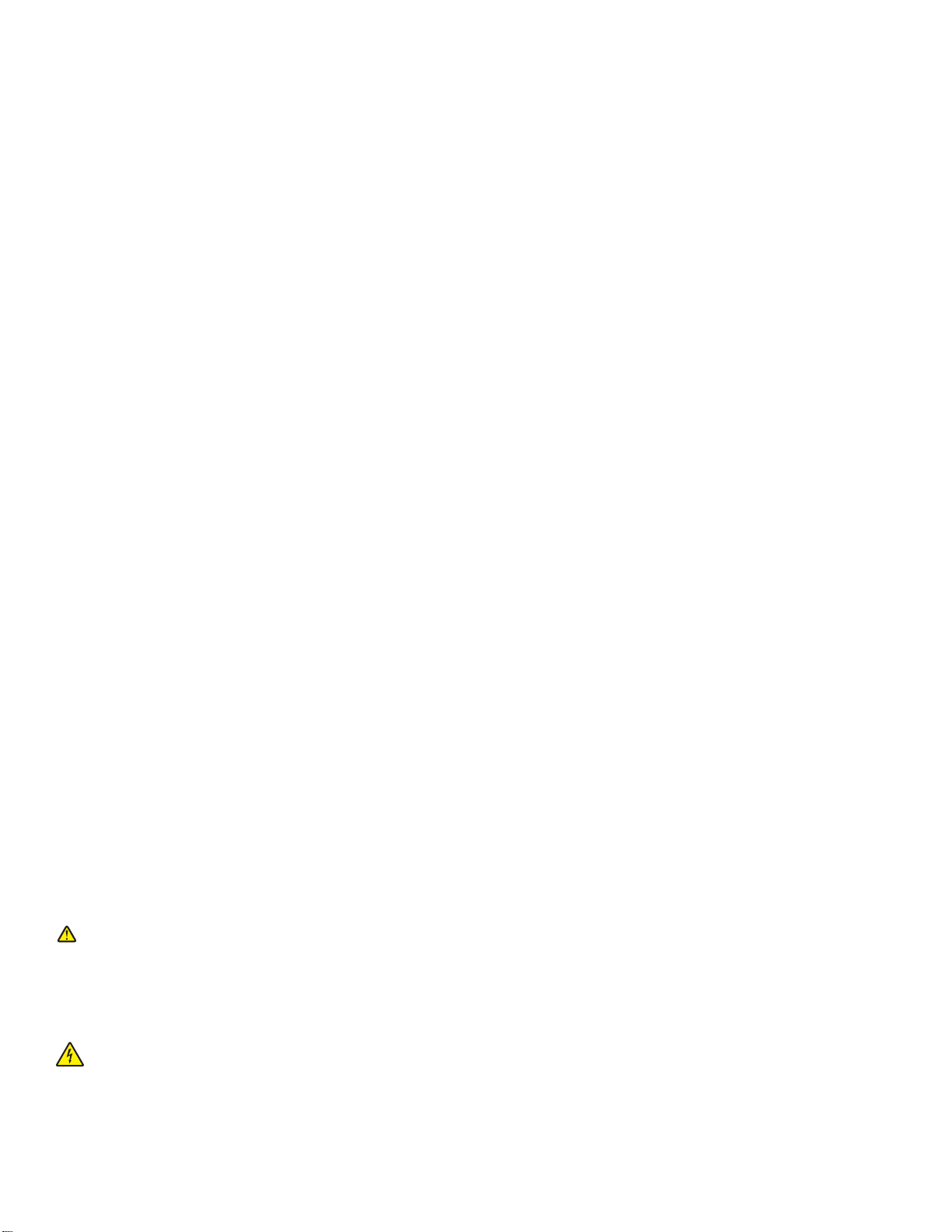
重要安全資訊
您只應該使用本產品隨附的電源供應器和電源線或製造商授權的電源供應器和電源線更換品。
電源線所連接的電源插座與產品的距離不可太遠,且必須方便使用。
有關服務或維修的事項,除了本使用者說明文件所提供的說明之外,您可以向專業維修人員尋求協助。
本產品的設計、測試和認證均符合全球嚴格安全標準,並採用 Lexmark 專用元件。某些元件的安全特性可能不那麼顯而易見。Lexmark 對您使用其他廠商
的更換組件不擔保任何責任。
請當心:在雷雨期間,請勿安裝本產品,或進行任何電器或電纜的接線工作,例如電源線或電話線。
請保存上述指示。
作業系統注意事項
所有的特性和功能都視作業系統而定。如需完整說明:
• Windows 使用者—請參閱
用戶手冊
。
• Macintosh 使用者—如果您的產品支援 Macintosh,請參閱隨同印表機軟體一併安裝的 Mac Help(Mac 說明)(英文版)。
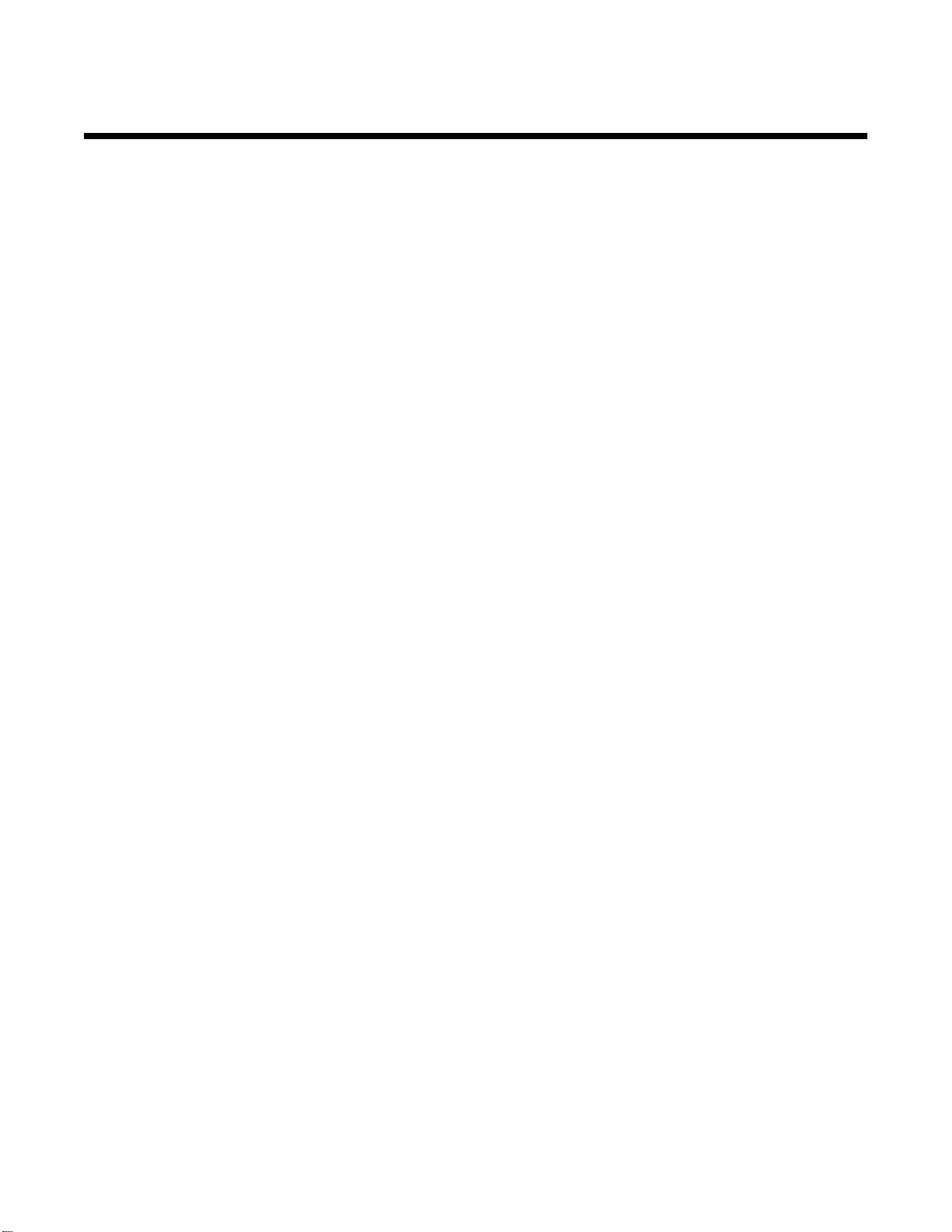
目錄
尋找印表機相關資訊.........................................................................................................7
設定印表機.....................................................................................................................10
檢查包裝箱內容物..............................................................................................................................10
瞭解印表機.....................................................................................................................11
瞭解印表機組件.................................................................................................................................11
瞭解軟體.........................................................................................................................13
使用印表機軟體.................................................................................................................................13
使用 Lexmark Imaging Studio............................................................................................................13
使用問題解答中心..............................................................................................................................14
使用列印內容.....................................................................................................................................15
開啟列印內容.............................................................................................................................................. 15
使用儲存設定功能表................................................................................................................................... 16
使用我想要功能表....................................................................................................................................... 16
使用選項功能表 .......................................................................................................................................... 16
使用列印內容標籤....................................................................................................................................... 16
使用工具列.........................................................................................................................................16
將印表機軟體設定值重設為預設值.....................................................................................................17
載入紙張與各種不同紙張類型........................................................................................18
載入紙張............................................................................................................................................18
載入各種不同類型紙張.......................................................................................................................18
列印................................................................................................................................21
列印文件............................................................................................................................................21
列印長條海報.....................................................................................................................................21
列印卡片............................................................................................................................................21
逐份列印文件.....................................................................................................................................22
列印信封............................................................................................................................................22
列印熱轉印專用紙..............................................................................................................................23
在一張紙上列印多頁..........................................................................................................................23
先印最後一頁(反序列印)...............................................................................................................23
列印專用透明投影膠片.......................................................................................................................23
列印網頁............................................................................................................................................24
從網頁列印相片或影像.......................................................................................................................24
3
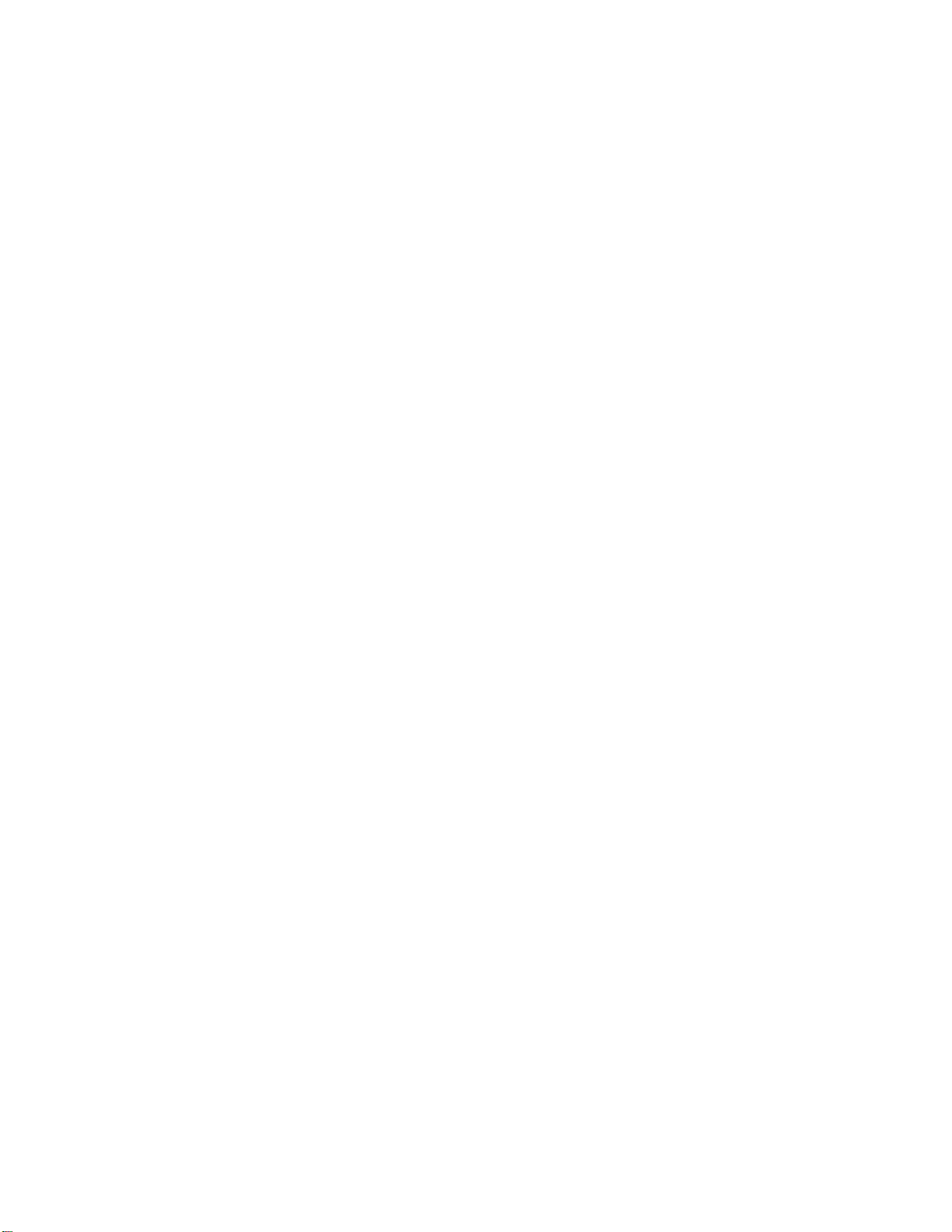
處理相片.........................................................................................................................26
使用列印內容來列印無邊界相片........................................................................................................26
列印來自相片庫的相片.......................................................................................................................26
列印相片套件.....................................................................................................................................26
建立相片工作項目..............................................................................................................................27
建立相片賀卡.............................................................................................................................................. 27
建立與檢視投影片....................................................................................................................................... 27
檢視儲存的投影片....................................................................................................................................... 28
將影像列印為多頁海報................................................................................................................................28
維護印表機.....................................................................................................................29
更換墨水匣.........................................................................................................................................29
取出用過的墨水匣....................................................................................................................................... 29
安裝墨水匣.................................................................................................................................................. 30
獲得更好的列印品質..........................................................................................................................31
改善列印品質.............................................................................................................................................. 31
校正墨水匣.................................................................................................................................................. 31
清潔墨水匣噴墨嘴....................................................................................................................................... 32
擦拭噴墨嘴和接點....................................................................................................................................... 32
保存墨水匣.........................................................................................................................................33
訂購耗材............................................................................................................................................33
使用 Lexmark 原廠墨水匣..................................................................................................................34
重新填裝墨水匣.................................................................................................................................35
回收 Lexmark 產品............................................................................................................................35
疑難排解.........................................................................................................................36
安裝上的疑難排解..............................................................................................................................36
電源指示燈沒有亮起................................................................................................................................... 36
軟體尚未安裝.............................................................................................................................................. 36
頁面無法列印.............................................................................................................................................. 37
列印疑難排解.....................................................................................................................................38
改善列印品質.............................................................................................................................................. 38
列印速度緩慢.............................................................................................................................................. 39
印表機無法列印或沒有回應 ........................................................................................................................ 40
頁面邊緣品質不良....................................................................................................................................... 40
文字與圖形品質不佳................................................................................................................................... 40
列印局部的文件或相片................................................................................................................................41
夾紙與進紙發生問題疑難排解............................................................................................................42
印表機中發生夾紙....................................................................................................................................... 42
紙張托架中發生夾紙................................................................................................................................... 42
紙張或特殊列印材質送紙錯誤..................................................................................................................... 42
印表機無法送入紙張、信封或特殊列印材質............................................................................................... 42
4
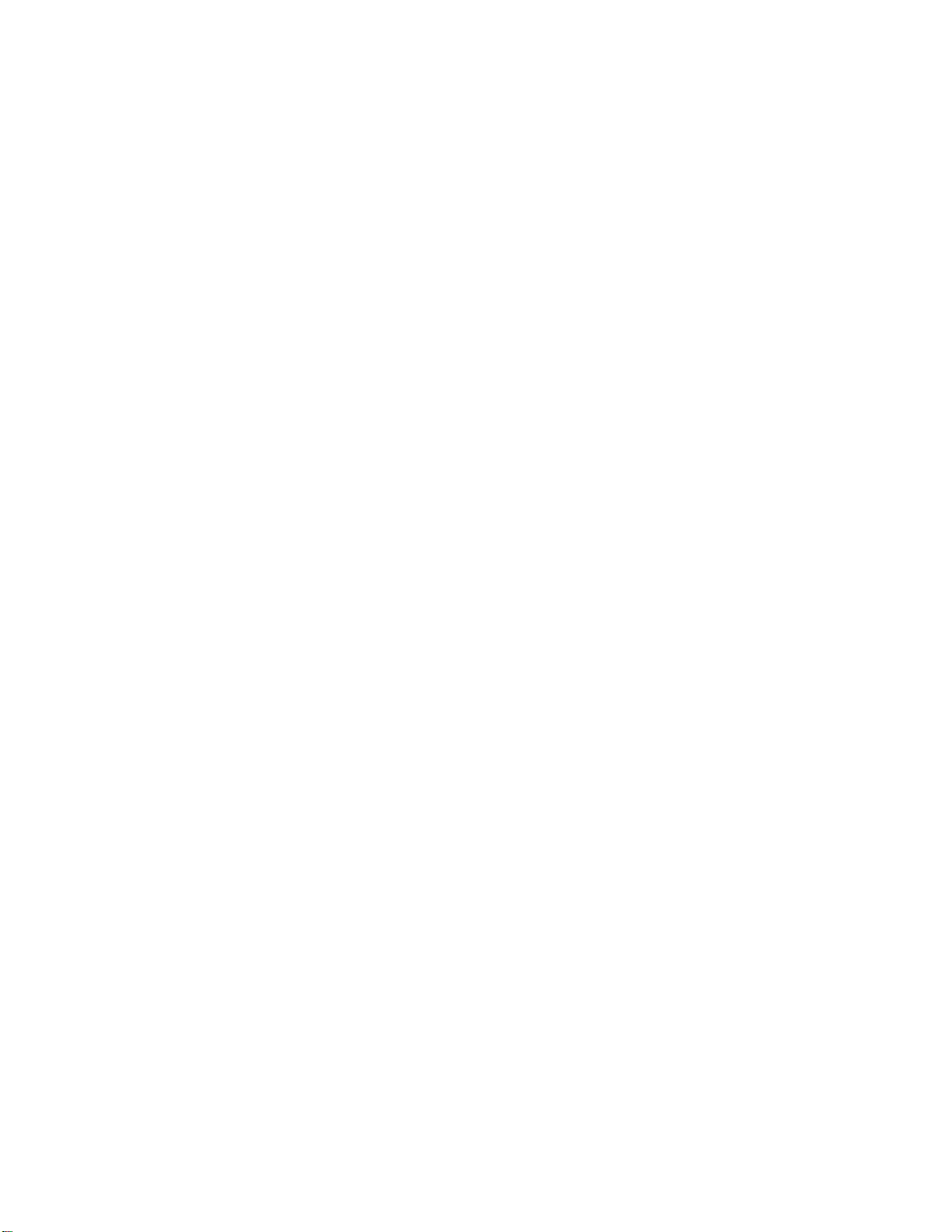
長條海報紙夾紙 .......................................................................................................................................... 43
電源指示燈閃爍的疑難排解...............................................................................................................43
電源指示燈緩慢閃爍................................................................................................................................... 43
電源指示燈快速閃爍................................................................................................................................... 43
錯誤訊息疑難排解..............................................................................................................................44
墨水匣警示.................................................................................................................................................. 44
必須更換黑色墨水匣................................................................................................................................... 44
必須更換彩色墨水匣................................................................................................................................... 44
必須更換黑色與彩色墨水匣 ........................................................................................................................ 44
夾紙 ............................................................................................................................................................ 45
紙張用完..................................................................................................................................................... 45
移除與重新安裝軟體..........................................................................................................................45
注意事項.........................................................................................................................46
版本注意事項.....................................................................................................................................46
耗電量................................................................................................................................................47
索引................................................................................................................................49
5
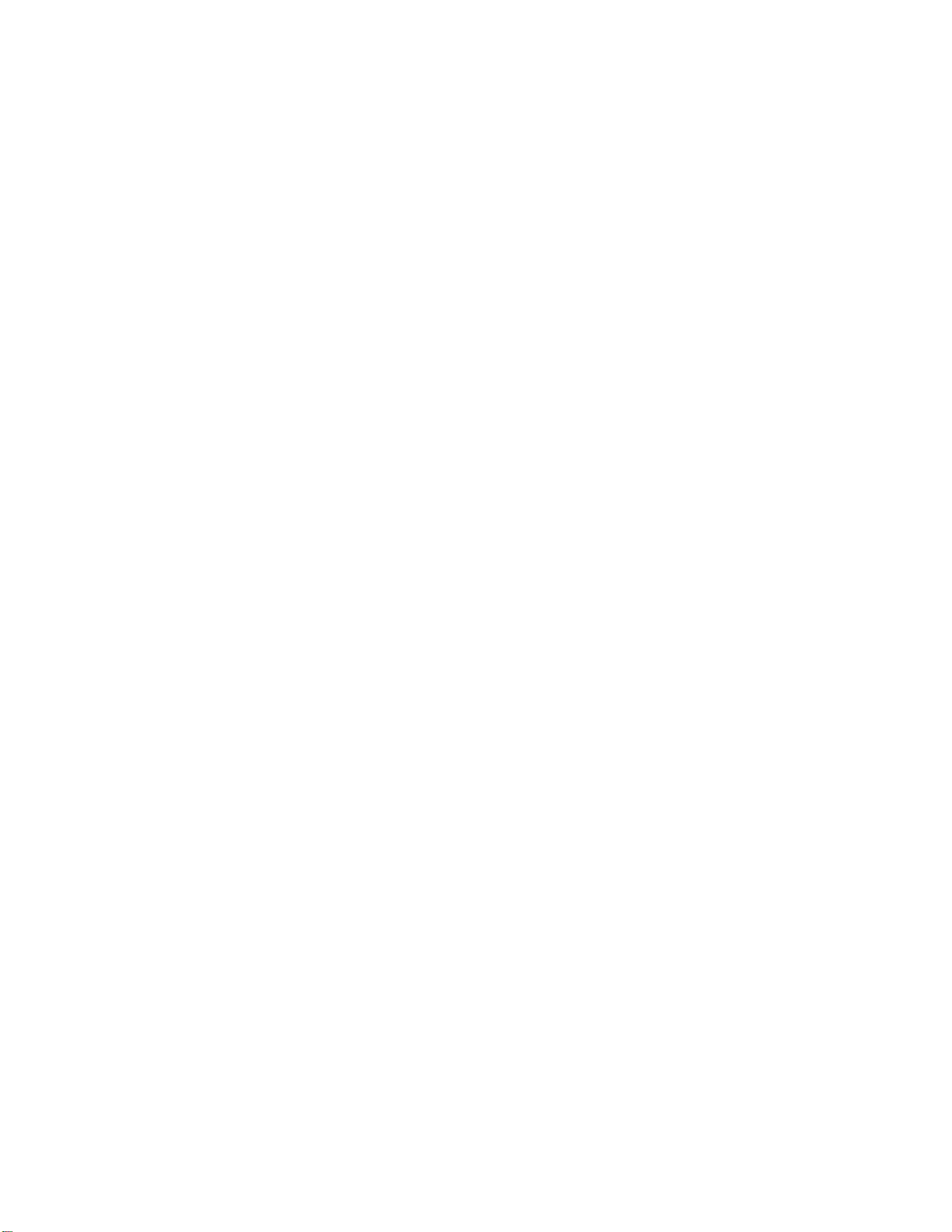
6
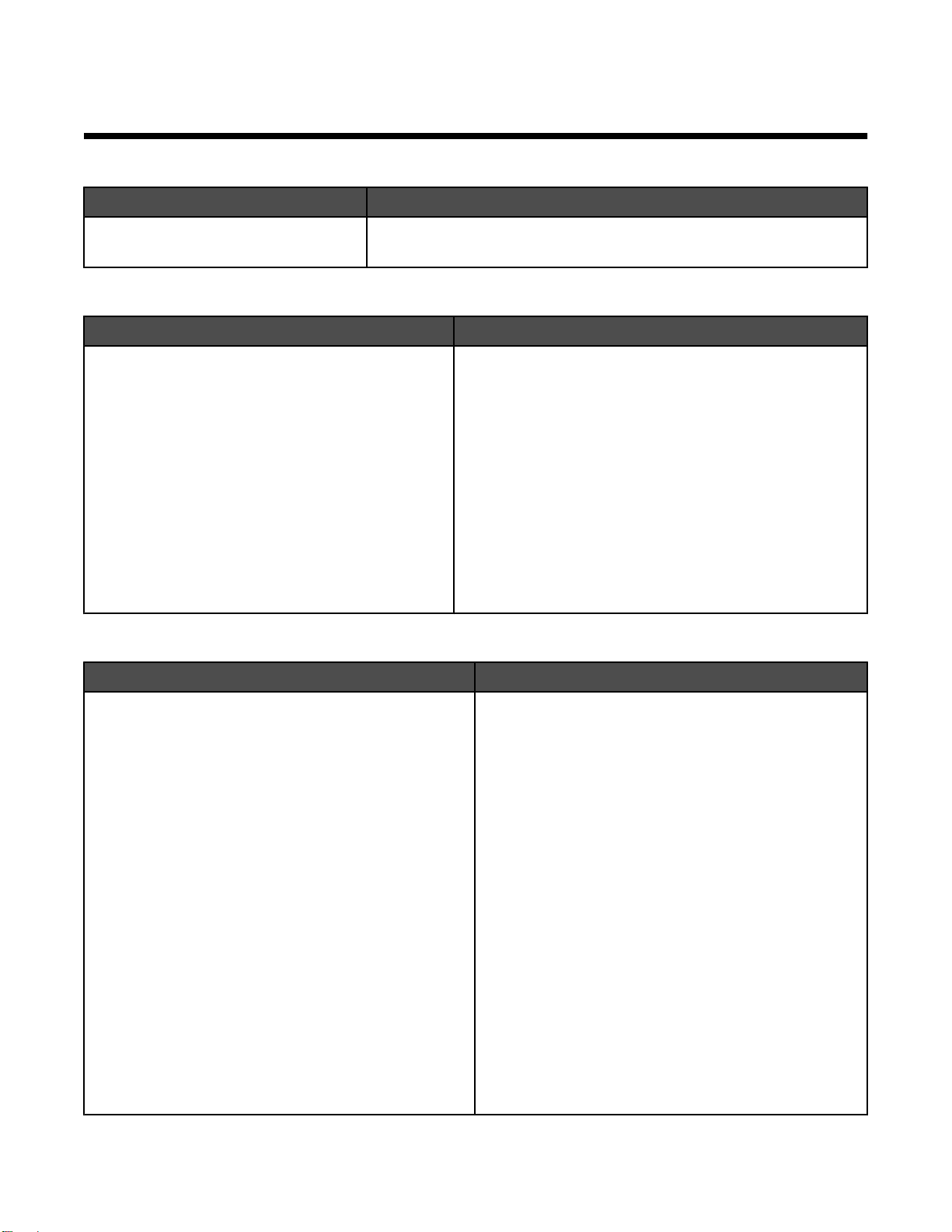
尋找印表機相關資訊
安裝
指南
說明 尋找位置
安裝
指南提供您安裝軟硬體的相關指示。
您可以在印表機包裝箱中,或是在 Lexmark 網站上找到這份文件,網址
為:www.lexmark.com。
入門手冊
說明 尋找位置
入門手冊
業系統上)的指示,以及使用本印表機的一些基本指
示。
請注意:如果您的印表機支援 Macintosh 作業系統,
請參閱 Mac Help(Mac 說明)(英文版):
或 Setup Solutions(安裝解決方案,繁體中文版未提供)小冊子
小冊子提供您安裝軟硬體(在 Windows 作
您可以在印表機包裝箱中,或是在 Lexmark 網站上找到這份
文件,網址為:www.lexmark.com。
1 從「Finder」桌面,連按兩下 Lexmark 1300
Series 檔案夾。
2 連按兩下印表機 Help(說明)圖像。
Setup Solutions(安裝解決方案)小冊子告訴您如何
解決印表機安裝問題。(繁體中文版未提供)
請注意:並非所有的印表機均隨附上述文件。如果您
沒有收到
入門手冊
小冊子,請改參閱
用戶手冊
。
用戶手冊
說明 尋找位置
用戶手冊
例如:
• 使用軟體(在 Windows 作業系統上)
• 載入紙張
• 列印
• 處理相片
• 掃描(若您的印表機支援此功能)
• 複印(若您的印表機支援此功能)
• 傳真(若您的印表機支援此功能)
• 維護印表機
• 將印表機連接到網路(若您的印表機支援此功能)
• 疑難排解列印、複印、掃描、傳真、夾紙與送紙錯誤
請注意:如果您的印表機支援 Macintosh 作業系統,請
參閱 Mac Help(Mac 說明)(英文版):
提供有關使用印表機的指示,以及其他資訊,
等相關問題
當您安裝印表機軟體時,會同時安裝
1 按一下開始 程式集或所有程式 Lexmark 1300
Series。
2 按一下用戶手冊。
如果您桌面上沒有
1 插入光碟。
隨即出現安裝畫面。
請注意:必要的話,請按一下開始 執行,然後輸
入 D:\setup,此處的 D 是指您的光碟機代號。
2 按一下檢視用戶手冊(包括安裝疑難排解)。
3 按一下是。
用戶手冊
在螢幕上。
您也可以在 Lexmark 網站上找到這份文件,網址為:
www.lexmark.com。
1 從「Finder」桌面,連按兩下 Lexmark 1300
Series 檔案夾。
2 連按兩下印表機 Help(說明)圖像。
用戶手冊
用戶手冊
的圖示會出現在桌面上,而
鏈結,請遵循以下指示:
。
用戶手冊
則出現
7
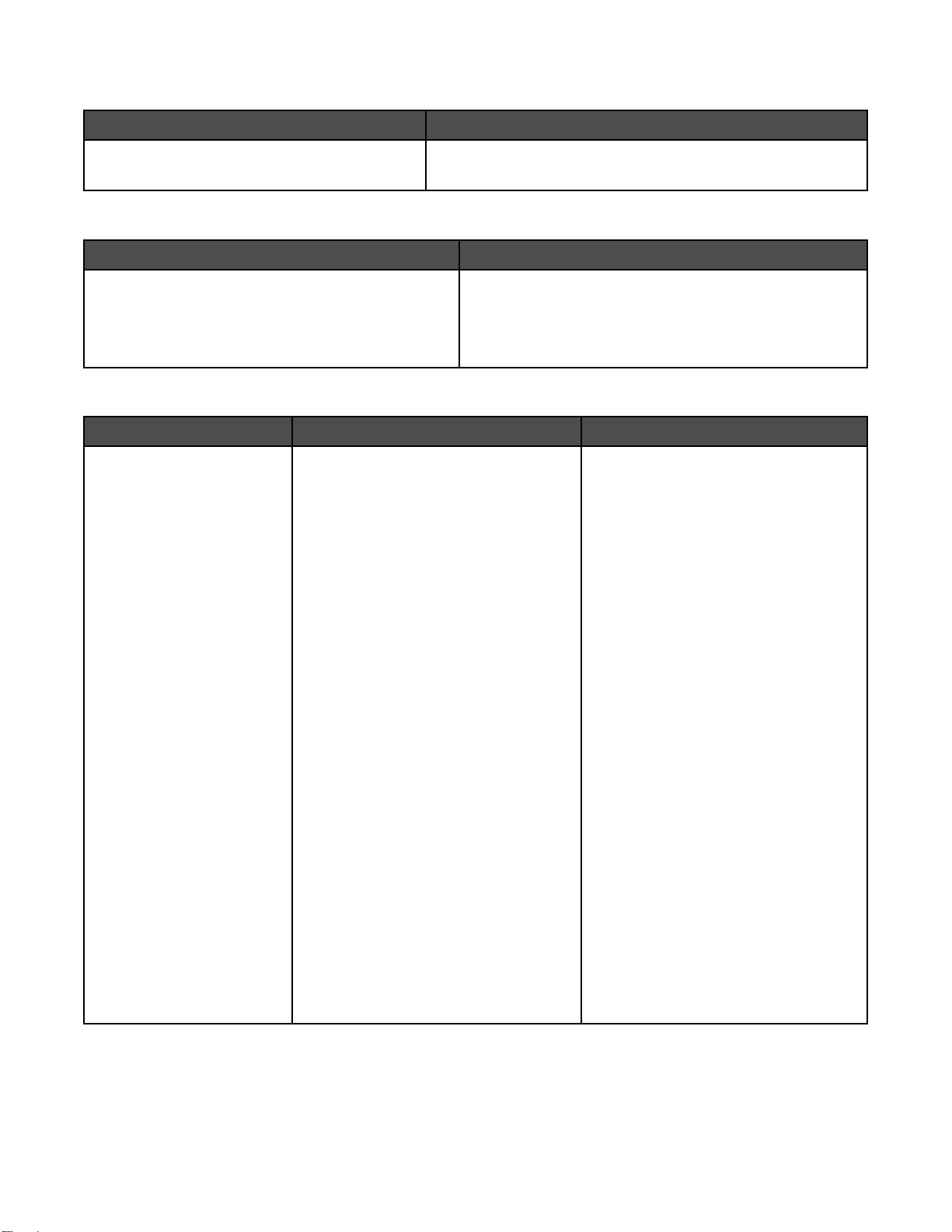
說明
說明 尋找位置
「說明」提供您使用軟體的相關指示(若您的印表
機連接到電腦)。
在任意 Lexmark 軟體程式中,按一下說明、提示 說明或
說明 說明主題。
Lexmark 問題解答中心
說明 尋找位置
光碟上隨附有「Lexmark 問題解答中心」軟體。如果
您的印表機連接到電腦,安裝該軟體時會同時安裝其
他的軟體。
如何存取「Lexmark 問題解答中心」:
1 按一下開始 程式集或所有程式 Lexmark 1300
Series。
2 選取 Lexmark 問題解答中心。
客戶支援
說明 尋找位置(北美與台灣、香港) 尋找位置(其他地區)
電話支援 聯絡電話:
• 台灣:0800-008-927;香港:(852)
2923-8111
星期一–星期五(上午 9:00–下
午 5:30)
星期六、日休息
• 美國:1-800-332-4120
星期一–星期五(上午 8:00–下
午 11:00 東部標準時間)
星期六(中午–下午 6:00 東部標準時
間)
電話號碼與上班時間可能因國家或地區而
有所差異。
請造訪本公司網站,網址為:
www.lexmark.com。選取某個國家或地
區,然後選取 Customer Support(客戶
支援)鏈結。
請注意:如需有關聯繫 Lexmark 的其他
資訊,請參閱您印表機隨附的印刷版保固
聲明。
• 加拿大:1-800-539-6275
英語區
星期一–星期五(上午 9:00–下
午 11:00)
星期六(中午–下午 6:00)
法語區
星期一–星期五(上午 9:00–下
午 7:00)
• 墨西哥:001-888-377-0063
星期一–星期五(上午 8:00–下
午 8:00 東部標準時間)
請注意:電話號碼與上班時間可能在未及
時知會的情況下而有所更改。如需可用的
最新電話號碼,請參閱您印表機隨附的印
刷版保固聲明。
8
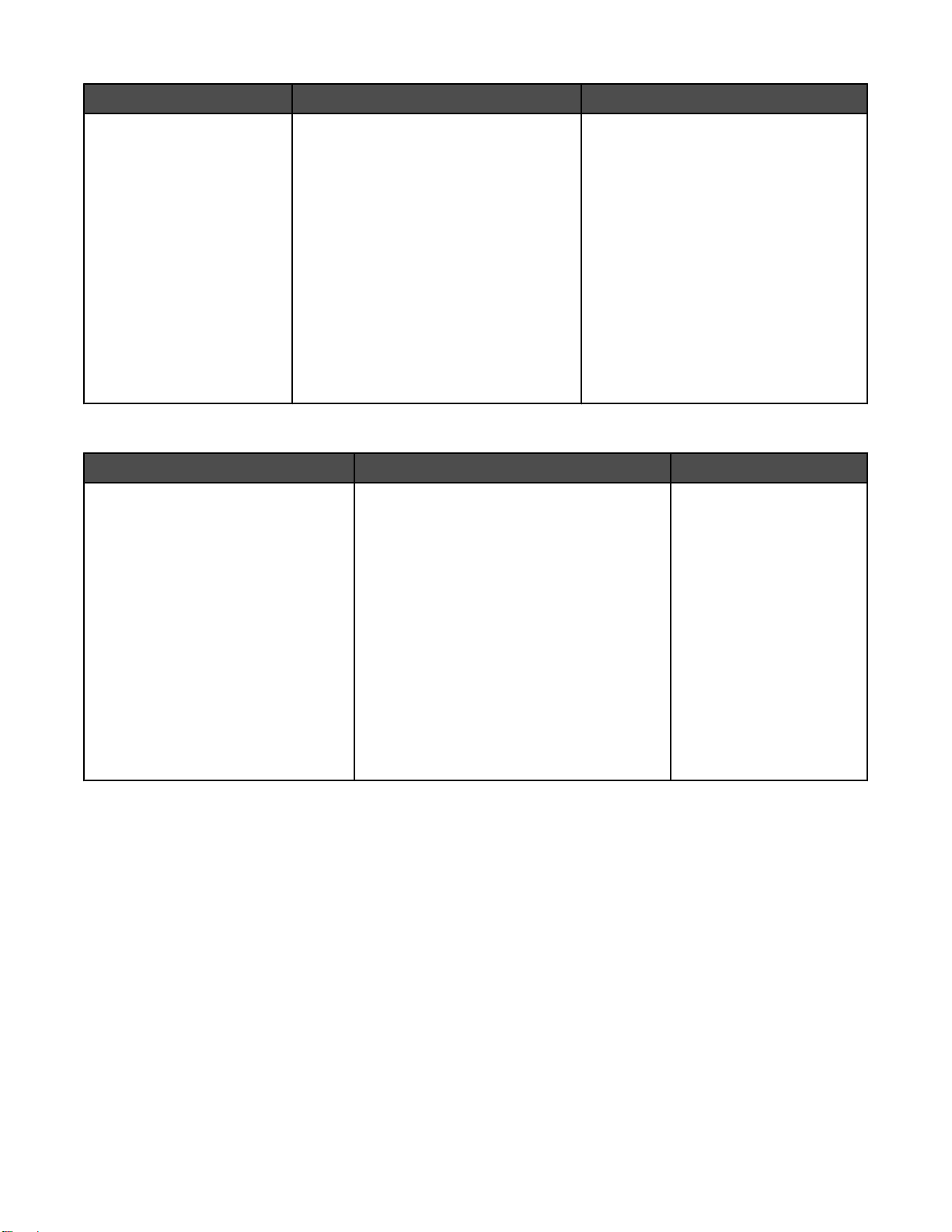
說明 尋找位置(北美與台灣、香港) 尋找位置(其他地區)
E-mail support(電子郵件
支援)
如需電子郵件支援,請造訪本公司網站:
www.lexmark.com。
1 按一下 CUSTOMER SUPPORT(客
戶支援)。
2 按一下 Technical Support(技術支
援)。
3 選取您的印表機家族。
4 選取您的印表機機種。
5 從 Support Tools(支援工具)區
中,按一下 e-Mail Support(寄電子
郵件給支援人員)。
E-mail support(電子郵件支援)可能因
國家或地區而有所不同,而且在某些情況
下可能無法供您使用。
請造訪本公司網站,網址為:
www.lexmark.com。選取某個國家或地
區,然後選取 Customer Support(客戶
支援)鏈結。
請注意:如需有關聯繫 Lexmark 的其他
資訊,請參閱您印表機隨附的印刷版保固
聲明。
6 填寫完表格,然後按一下 Submit
Request(提出要求)。
Limited warranty(有限保固聲明)
說明 尋找位置(美國) 尋找位置(其他地區)
Limited Warranty information(有限保
固聲明)
Lexmark International, Inc. 提供有限保
固,以保證本印表機或「多功能複合
機」產品的質料和製作無瑕玼;保證期
間為原購買日後 12 個月。
如果您要檢視本有限保固聲明的限制和完整條
款,請參閱隨本印表機所附的「有限保固聲
明」,或參閱 www.lexmark.com 上的相關
內容。
1 按一下 CUSTOMER SUPPORT(客戶支
援)。
保固聲明資訊可能因國家或
地區而有所差異。請參閱您
印表機隨附的印刷版保固聲
明。
2 按一下 Warranty Information(保固聲
明)。
3 從 Statement of Limited Warranty(有限
保固聲明)區中,按一下 Inkjet &
All-In-One Printers(噴墨印表機與多功
能複合機)。
4 請來回捲動網頁,以檢視整個保固聲明內
容。
請記錄下列資訊(位於商店收據和印表機背部),並在與我們聯繫時備妥這些資訊,以加速我們為您服務的時間:
• 機器類型號碼
• 序號
• 購買日期
• 購買商店
9
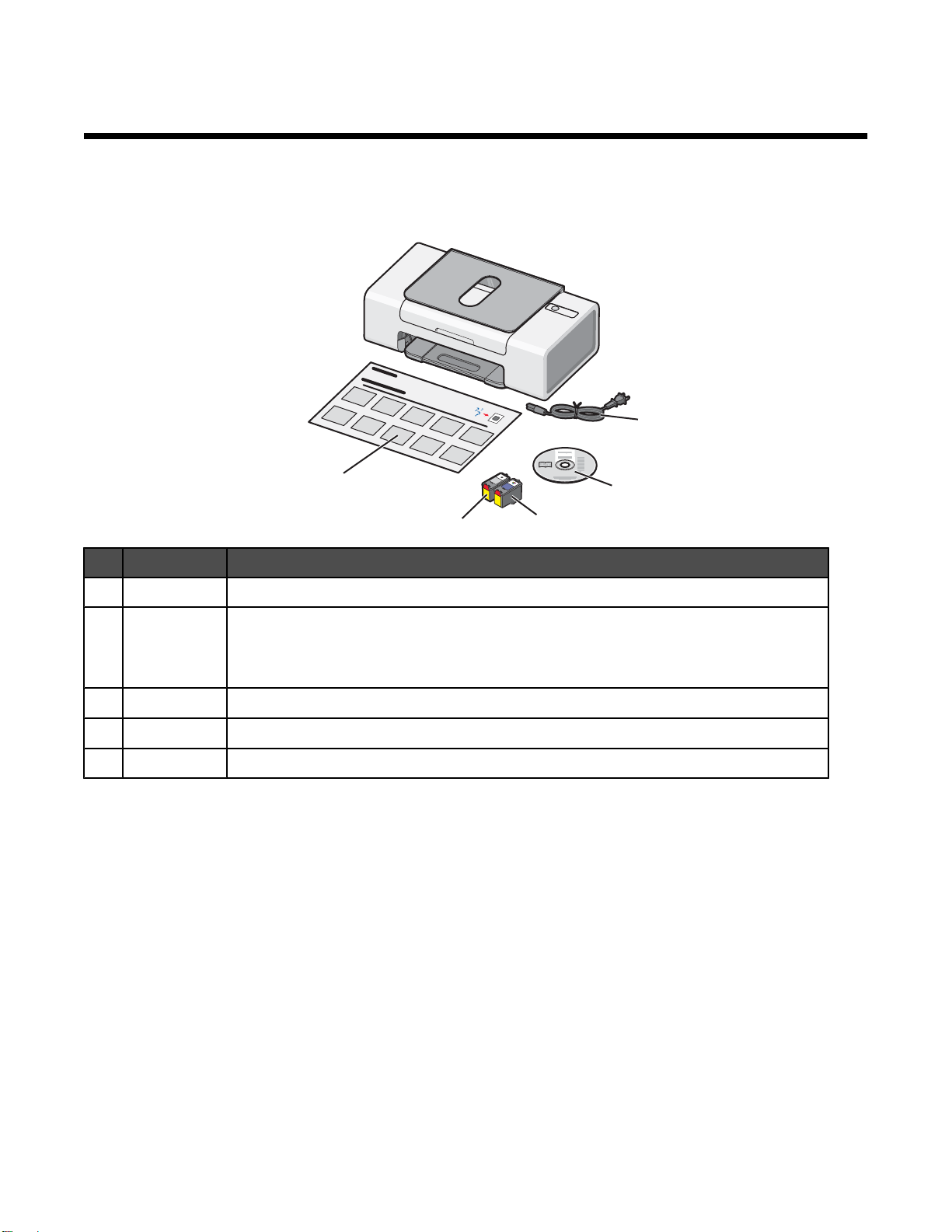
設定印表機
若要設定印表機,請遵循產品隨附的
安裝指南
檢查包裝箱內容物
5
名稱 說明
電源線 插入印表機背面的電源供應器。
1
上的指示。
4
1
2
3
安裝軟體光碟
2
• 印表機的安裝軟體
• 說明
•
用戶手冊
彩色墨水匣
3
黑色墨水匣
4
安裝
5
請注意:USB 電纜與黑色墨水匣不一定會隨附。
指南 安裝印表機軟硬體的相關指示,以及安裝上的疑難排解相關資訊。
要安裝在右側墨水匣台架上的墨水匣。其他資訊,請參閱第 30 頁的「安裝墨水匣」。
要安裝在左側墨水匣台架上的墨水匣。其他資訊,請參閱第 30 頁的「安裝墨水匣」。
為電子書格式(印刷版
用戶手冊
僅在特定地區發行)
10
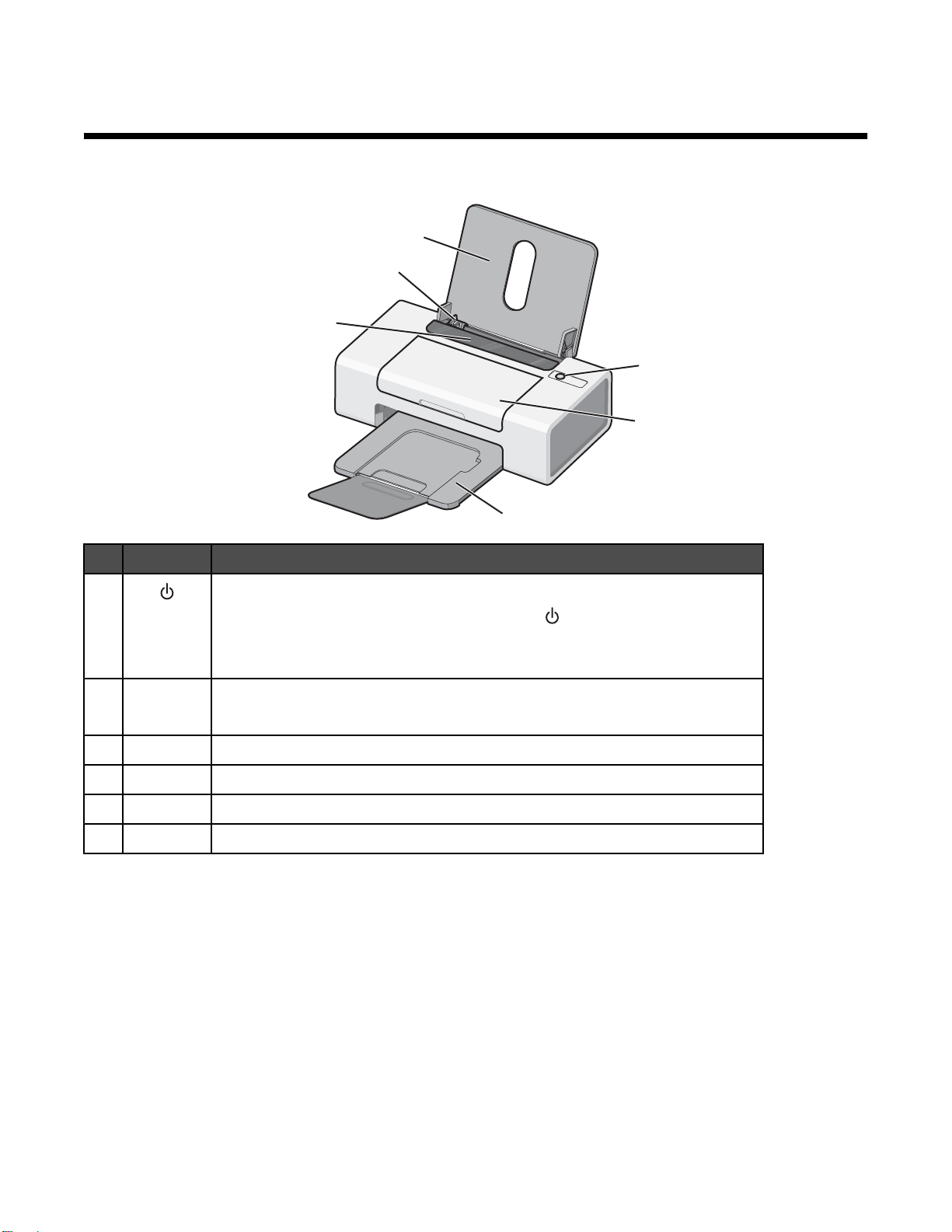
瞭解印表機
瞭解印表機組件
使用 執行下列各項
6
5
4
1
2
3
1
• 開啟或關閉印表機電源。
• 取消列印工作。在列印工作進行當中,按下 按鈕。
• 載入或退出紙張。
• 疑難排解。其他資訊,請參閱第 43 頁的「電源指示燈閃爍的疑難排解」。
蓋板
2
• 安裝或更換墨水匣。
• 清除夾紙。
出紙托盤 紙張退出印表機時將紙張堆疊起來。
3
送紙護板 請避免有任何物件掉入盛紙槽。
4
紙張導引夾 送紙時可讓紙張保持平整。
5
紙張托架 載入紙張。
6
11
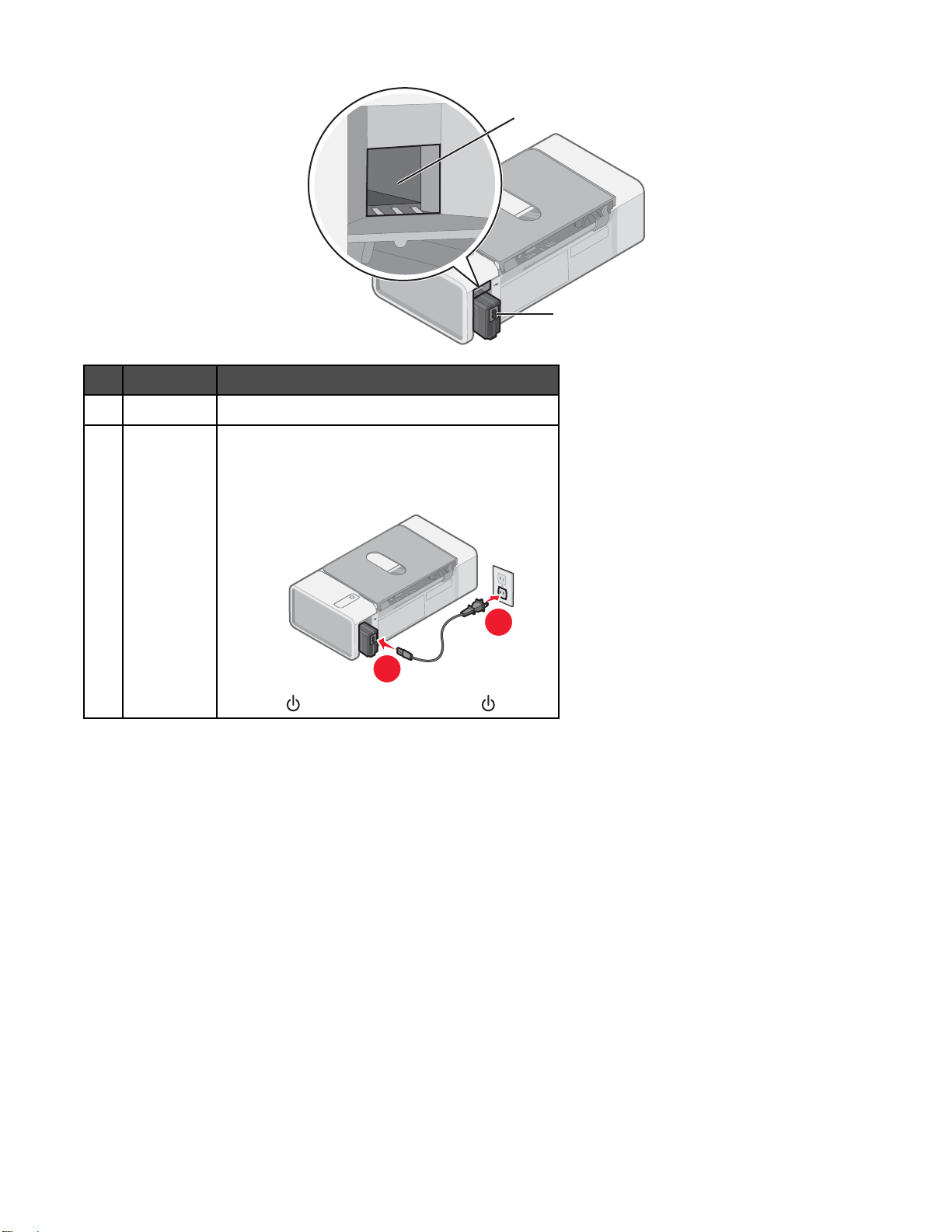
使用 執行下列各項
USB 連接埠 使用 USB 電纜將印表機連接到電腦。
1
電源供應器 使用電源線將印表機連接到電源。
2
1 將電源線完全推入印表機的電源供應器。
2 將電源線插入其他電器正在使用的電源插座。
1
2
2
1
3 如果 指示燈沒有亮起,請按下 按鈕。
12
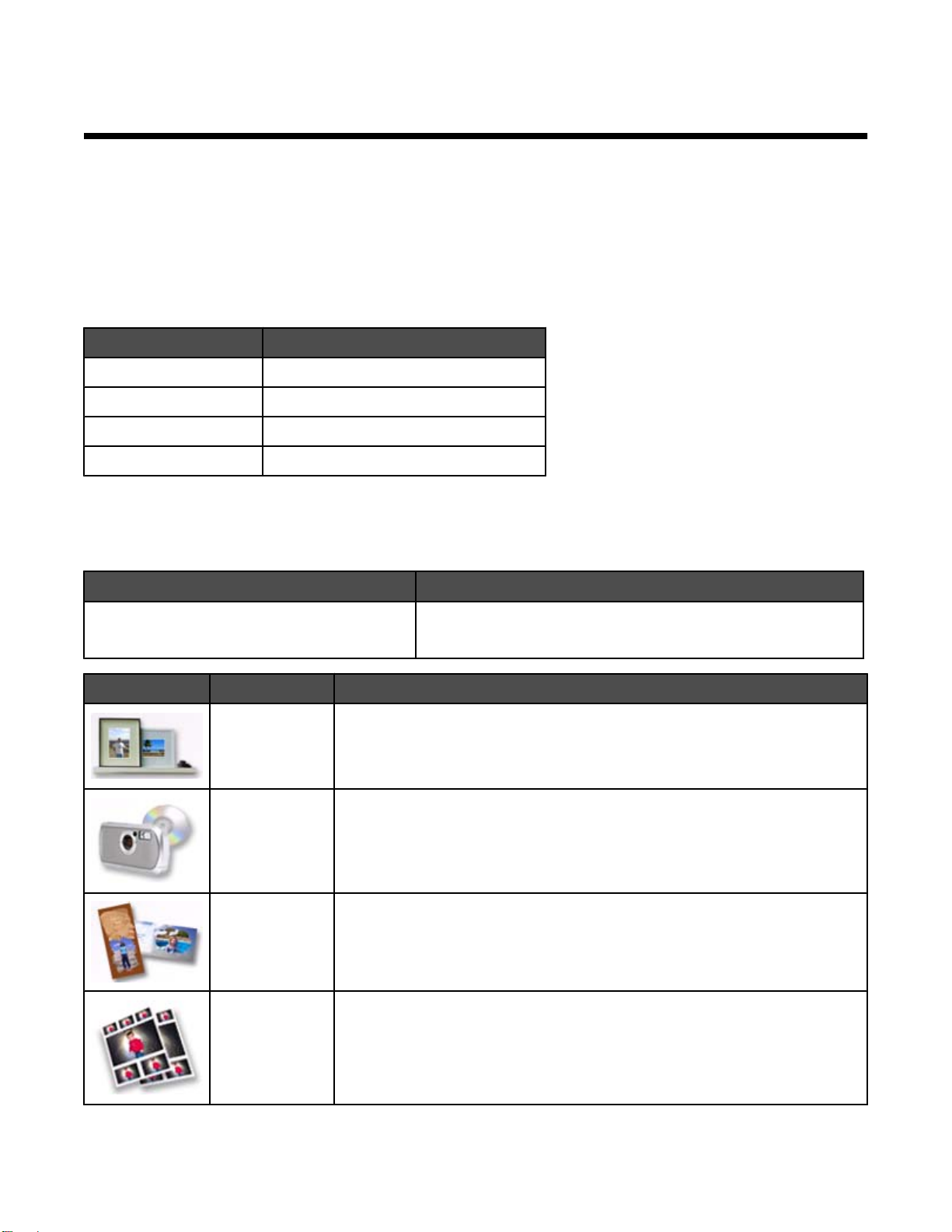
瞭解軟體
本章告訴您如何在 Windows 作業系統下使用本印表機。如果您使用的是 Macintosh 作業系統,請參閱 Mac Help
(Mac 說明)(英文版):
1 從「Finder」桌面,連按兩下 Lexmark 1300 Series 檔案夾。
2 連按兩下印表機 Help(說明)圖像。
使用印表機軟體
使用此軟體 執行下列各項
Lexmark Imaging Studio
問題解答中心 尋找疑難排解、維護與墨水匣訂購資訊。
列印內容 為您列印的文件選取最佳列印設定。
工具列 建立適用印表機版本的作用中網頁。
列印文件或相片。
使用 Lexmark Imaging Studio
若要開啟 Lexmark Imaging Studio,請使用以下任一種方法:
第 1 種方法 第 2 種方法
從桌面按兩下 Lexmark Imaging Studio 圖示。
按一下 以存取 詳細資料
檢視/列印相片庫
傳輸相片
瀏覽、列印或分享相片。
將相片從記憶卡、快閃磁碟、光碟或 PictBridge 相容數位相機下載到「相片
庫」。
1 按一下開始 程式集或所有程式 Lexmark 1300 Series。
2 選取 Lexmark Imaging Studio。
相片賀卡 從相片製作高品質的賀卡。
相片套件 列印多張各種不同尺寸的相片。
13
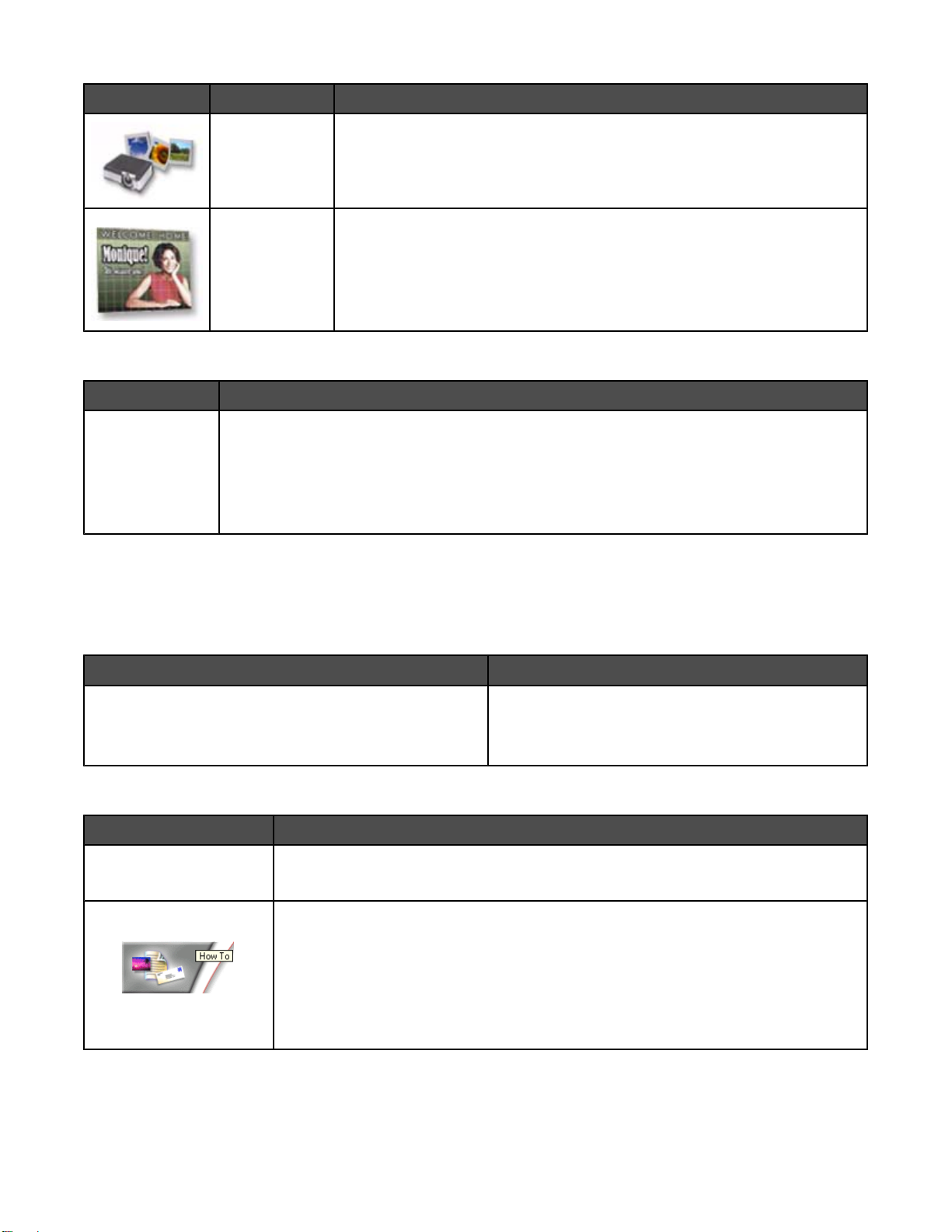
按一下 以存取 詳細資料
投影片 以播放投影片方式檢視相片。
海報 將相片列印為多頁海報。
從「歡迎」畫面的左下角:
按一下 執行下列各項
設定與診斷印表機
• 檢查墨水存量。
• 訂購墨水匣。
• 尋找維護資訊。
• 選取其他的「問題解答中心」標籤以取得其他資訊,包括:如何變更印表機設定及疑難排
解。
使用問題解答中心
「問題解答中心」提供您說明,此外還提供印表機狀態和墨水存量的相關資訊。
要開啟「問題解答中心」,請使用以下任一種方法:
第 1 種方法 第 2 種方法
1 從桌面,連按兩下 Lexmark Imaging Studio 圖示。
2 按一下設定與診斷印表機。
隨即出現「問題解答中心」,同時開啟「維護」標籤。
「問題解答中心」由六個標籤組成:
從這裡 您可以
印表機狀態(主對話方塊)
• 檢視印表機的狀態。例如:進行列印時,印表機的狀態便是忙碌列印中。
• 檢視墨水存量,並訂購新墨水匣。
1 按一下開始 程式集或所有程式 Lexmark 1300
Series。
2 選取問題解答中心。
如何
• 學習如何:
– 列印。
– 使用基本功能。
– 列印工作項目,例如:相片、信封、卡片、長條海報、熱轉印,以及專用透明
投影膠片。
• 如需其他資訊,請查詢電子版
用戶手冊
。
14
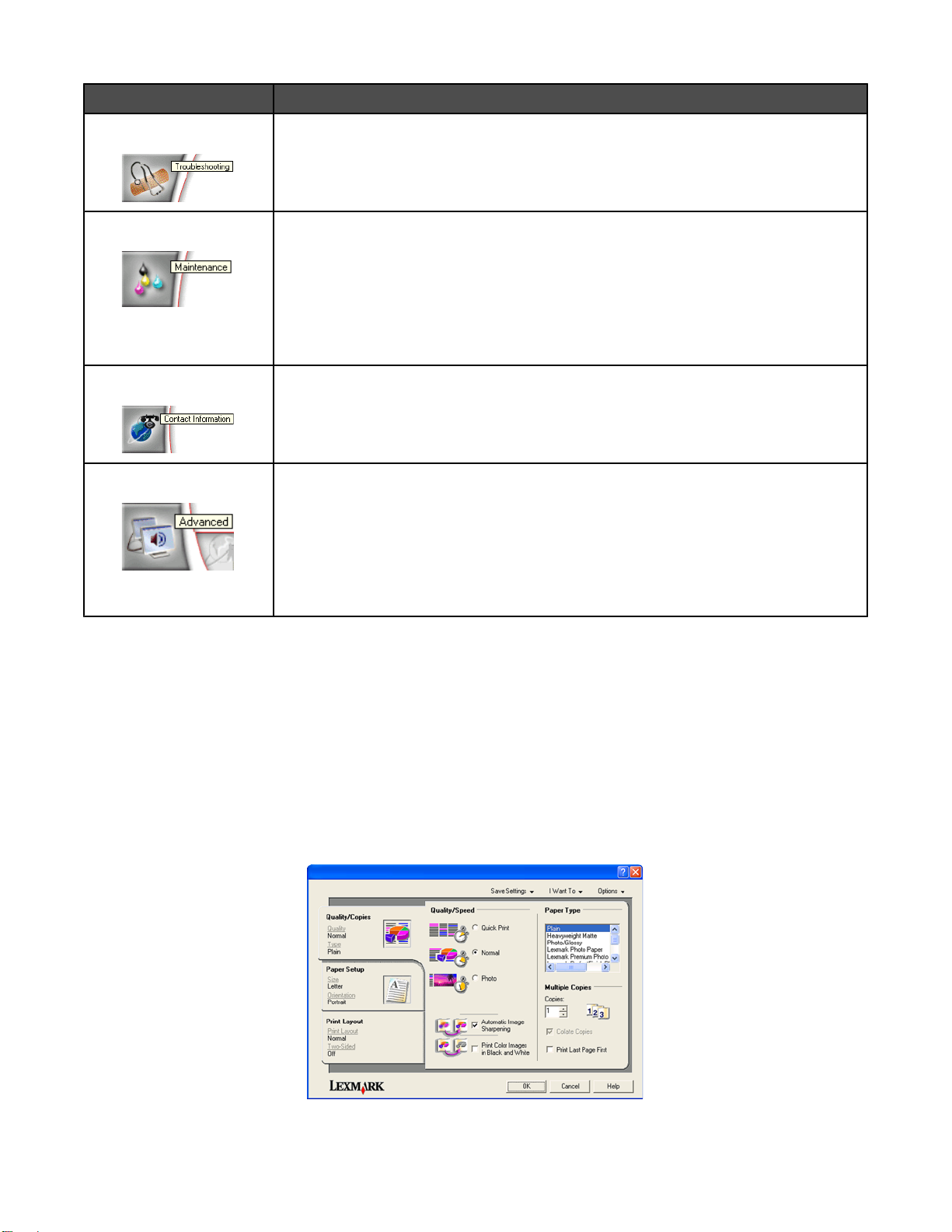
從這裡 您可以
疑難排解
維護
聯繫資訊 了解如何利用電話或透過全球資訊網與本公司聯繫。
進階
• 了解關於目前狀態的提示。
• 解決印表機的問題。
• 安裝新墨水匣。
• 查看新墨水匣的購物選項。
• 列印測試頁。
• 清潔以修正水平條紋。
• 校正以修正模糊邊緣。
• 其他墨水問題的疑難排解。
• 變更「列印狀態」視窗的外觀。
• 下載最新軟體檔案。
• 開啟或關閉列印語音通知。
• 變更網路列印設定。
• 與本公司分享您如何使用印表機的相關資訊。
• 取得軟體版本資訊。
請注意:如需其他資訊,請按一下螢幕右下方的說明。
使用列印內容
開啟列印內容
「列印內容」是一種軟體,它可以用來控制印表機連接到電腦時的列印功能。您可以根據您要製作的專案類型,來變
更「列印內容」中的設定。幾乎從任何程式都可以開啟「列印內容」:
1 開啟文件,接著按一下檔案 列印。
2 從「列印」對話方塊中,按一下內容、喜好設定、選項或設定。
15
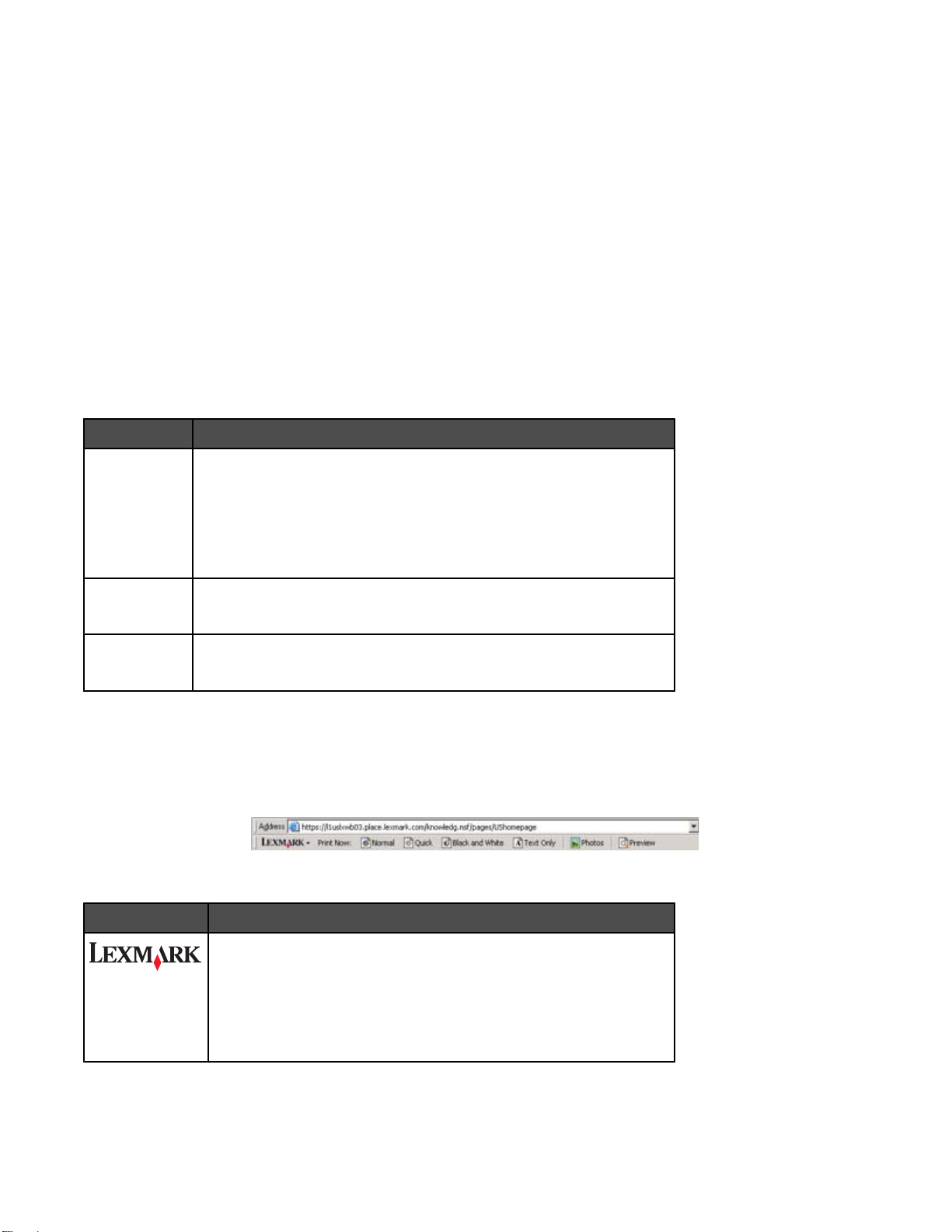
使用儲存設定功能表
從「儲存設定」功能表中,您可以命名與儲存目前的「列印內容」設定,供日後使用。您最多可儲存五個自訂設定。
使用我想要功能表
「我想要」功能表內含各種作業精靈(列印相片、信封、長條海報、海報或雙面列印),可協助您為工作項目選取正
確的列印設定。
使用選項功能表
您可以利用「選項」功能表,來變更「品質選項」、「版面配置選項」及「列印狀態選項」等設定。如需有關這些
設定的其他資訊,請開啟功能表中的標籤對話方塊,然後按一下對話方塊上的說明按鈕。
「選項」功能表還可讓您直接連接到「問題解答中心」的不同部分,也可連接到軟體版本資訊。
使用列印內容標籤
所有的列印設定都在「列印內容」軟體的三個主標籤上:「品質/列印份數」、「紙張設定」及「列印版面配置」。
標籤 選項
品質/列印份數
紙張設定
列印版面配置
請注意:如需有關這些設定的其他資訊,請用滑鼠右鍵按一下畫面上的某個設定。
• 選取「品質/速度」設定。
• 選取「紙張類型」。
• 自訂印表機如何在單一列印工作列印數份:逐份列印或一般。
• 選擇「自動影像清晰化」。
• 選擇此設定,可讓您先列印最後一頁。
• 指定載入紙張的尺寸。
• 選取列印頁上的文件列印方向:直印或橫印。
• 選取列印時所要用的版面配置。
• 選擇此設定,可讓您進行雙面列印,並選取雙面列印的喜好設定。
使用工具列
「工具列」可讓您建立適用印表機版本的網頁。
請注意:當您利用 Microsoft Windows Internet Explorer 5.5 版或以上版本瀏覽網頁時,便會自動啟動「工具列」。
按一下 執行下列各項
• 選取「設定列印格式」選項。
• 選取「選項」以自訂工具列外觀,或選取其他設定以列印相片。
• 存取 Lexmark 網站的鏈結。
• 如需其他資訊,請存取「說明」。
• 解除安裝「工具列」。
16
